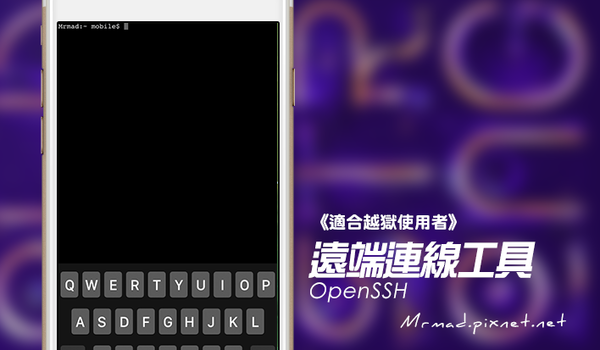
OpenSSh簡介(來自維基)
OpenSSH(OpenBSD Secure Shell)是使用SSH透過計算機網路加密通訊的實現。它是取代由SSH Communications Security所提供的商用版本的開放原始碼方案。目前OpenSSH是OpenBSD的子計畫。OpenSSH常常被誤認以為與OpenSSL有關聯,但實際上這兩個計畫的有不同的目的,不同的發展團隊,名稱相近只是因為兩者有同樣的軟體發展目標──提供開放原始碼的加密通訊軟體。
由於iOS本身就是BSD所開發而成的作業系統(Liunx),Cydia作者Saurik就將OpenSSH移植到iOS上,讓MAC和PC用戶可以直接透過WinSCP、terminal等軟體就能夠連線登入進你的iOS設備,就設定iOS內所有資料檔案與資料夾權限。
OpenSSH資安問題
通常很多iOS使用者在安裝好OpenSSH插件後,設備就像是被開了另一扇後門,假如你在外面有心人士可以隨機掃IP位置,透過預設帳號密碼直接登入你設備內進行竊取相關檔案或是惡作劇,這事件在2009年就發生過,那時候許多越獄者發現自己的鎖機畫面都出現這位駭客惡作劇,最後透過修正檔後才將鎖機畫面改回來,因此在開啟OpenSSH後第一件事情要做的就是修改密碼,因每台機器預設密碼都是alpine,如果沒進行更改容易遭受駭客隨意進出。
為何要裝?
OpenSSH可以說是越獄設備最後一道救援防線,在用戶不小心去點到清除所有內容和設定後,會導致整個系統Cydia文件資料被刪除,不過Cydia依舊還是在桌面上,但實際裡面的/var/lib和/var/log/apt資料都全被清空,導致Cydia一開啟就會出現數據庫錯誤訊息,造成無法使用和安裝任何插件。那一定會有人想說那我還有afc2,很抱歉afc2也被放置到用戶應用區中,自然也都會遭受清空,導致透過USB接上電腦也無任何作用,最後只能靠OpenSSH來解救。
前提條件
- 1.支援iOS7~iOS10.2越獄用戶,如沒有越獄請參考這篇 iOS 完美JB教學與技巧
- 2.加入軟體源「http://weamdev.org/repo」,其實不用加入也可以,Saurik軟體源也會更新,如果不會請參考這篇 JB後Cydia推薦軟體源
- 3.iOS 10越狱工具在beta3版本后已经加入内建OpenSSH功能,不需要在另外安装
一.透過軟體源安裝OpenSSH教學
Step 1. ▼ Cydia 搜尋「Opens」,會找到「OpenSSH」,再將它安裝起來。另外提供官方的離線安裝檔(點我去下載)給發生無法進入Cydia使用者安裝使用。
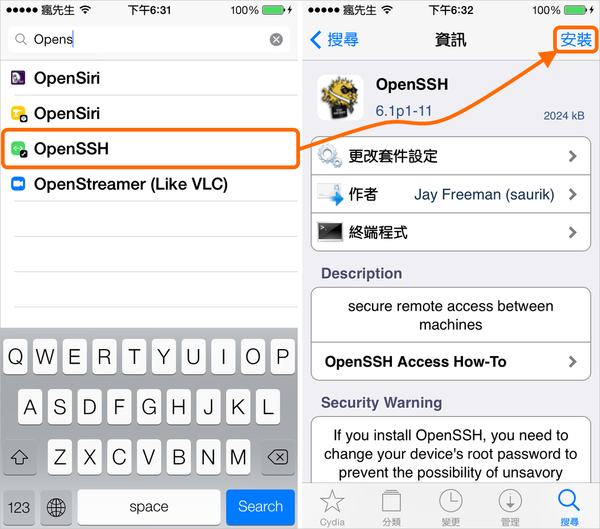
Step 2. ▼ 點選「確認」安裝,安裝完畢再點下「回到Cydia」。
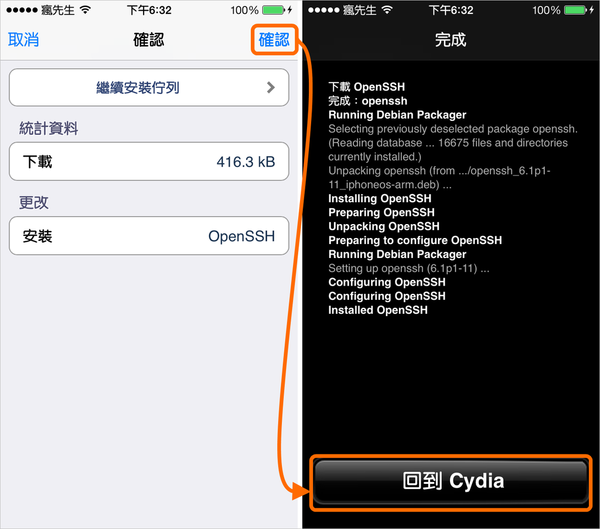
二.透過軟體源安裝MobileTerminal
- iOS9~iOS10 用戶請安裝另一個版本「教學」
此步驟開始前,請先加入蔡明美軟體源「http://cydia.angelxwind.net」,如果不會請參考這篇 JB後Cydia推薦軟體源
Step 1. ▼ Cydia 搜尋「Mobileter」,會找到「MobileTerminal」,請確認版本是521-karen-1以上,作者底下欄位是Karen’s Rineapple Repo才是,此版本可支援iOS5~iOS8用戶安裝,並將它安裝起來。
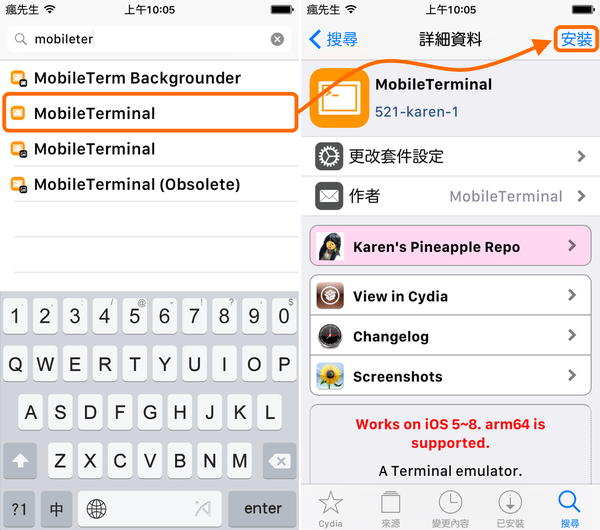
Step 2. ▼ 點選「確認」安裝,安裝完畢再點下「回到Cydia」。
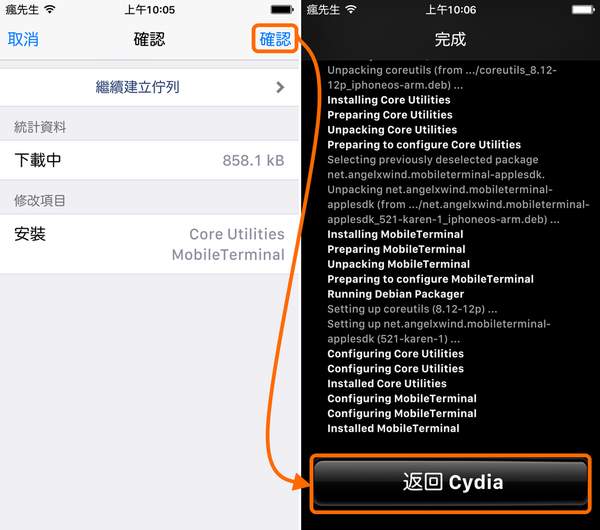
《修改OpenSSH密碼》
安裝OpenSSH後,一定就要透過Terminal工具來修改預設密碼,防止被駭客或無聊人士入侵。
Step 1. ▼ 剛請各位安裝的Terminal,安裝好後會出現在iOS桌面上,請開啟它會出現右方類似DOS畫面。
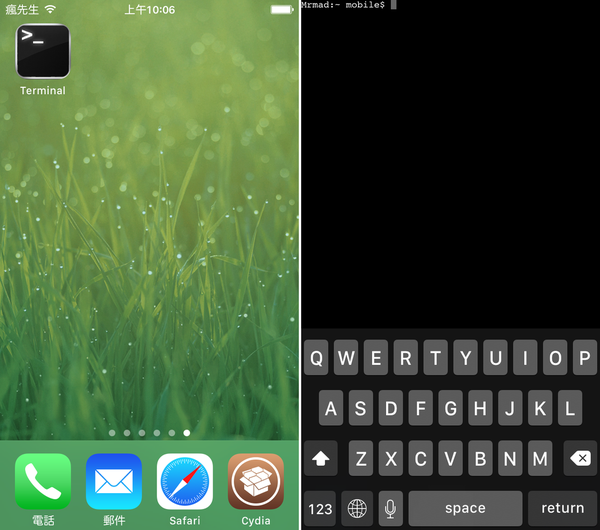
Step 2. ▼輸入「su root」並按下return按鈕。
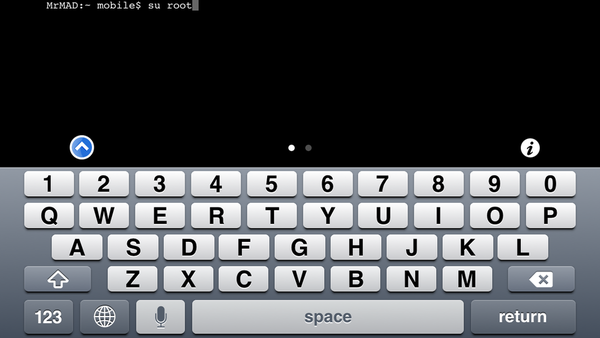
後面還有文章唷!
想了解更多Apple資訊、iPhone教學和3C資訊技巧,歡迎追蹤 瘋先生FB粉絲團、 訂閱瘋先生Google新聞、 Telegram、 Instagram以及 訂閱瘋先生YouTube。